完整解決方案:修復 Google Play 中的錯誤代碼 920
相信我,一旦你遇到錯誤,在你找到解決方案之前會很沮喪。 幾乎 90% 的時間我們都在互聯網上搜索合適的解決方案。 但是找到一個合法的解決方案可能很困難。 大多數網站只上傳一種方法來解決錯誤。 大多數時候,一種方法對我們來說可能還不夠。 我們再次回到 Square one,試圖找出問題所在以及我們搞砸的地方。 大多數人在 Play 商店中遇到錯誤 920。 收到 Play Store 錯誤 920 令人沮喪。並不是每個人都知道錯誤 920 是什麼。 請放心,本文將為您提供四種方法來擺脫您面臨的錯誤 920 問題,您將不必依賴任何其他進一步的資源來找出 Play Store 錯誤 920 是什麼或找到任何其他方法來擺脫Play商店的錯誤920。
第 1 部分:什麼是錯誤代碼 920?
有時人們認為他們因為所顯示的錯誤而危及了人類的命運(開玩笑)。 不要擔心您沒有使任何服務器崩潰或對您的設備造成任何損壞,但您只是給您的設備做了很多工作。 在出現此錯誤之前,您正在正確下載很多應用程序。 好吧,這就是您首先提出此錯誤的確切原因。 此錯誤代碼 920 背後有多種原因,但是,突出的原因是 –
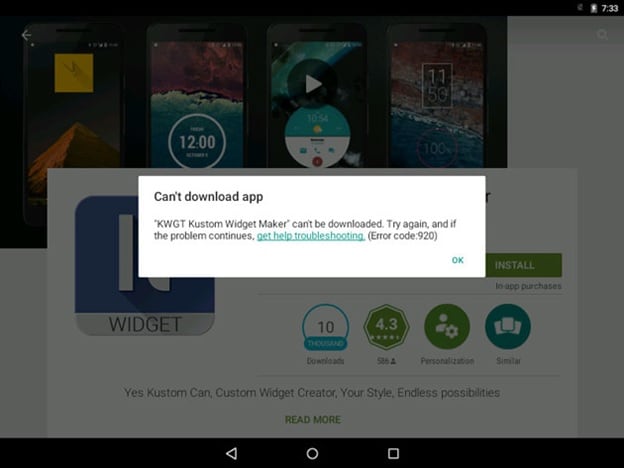
- 一個。 數據連接負載過大。
- 灣。 緩存沒有被清理。 因此,由於過載,連接受到阻礙。
- C。 網絡連接不穩定。
那裡有很多Android用戶,並且Play商店上的錯誤920沒有獨特的解決方案。 您必須嘗試其中的一些並找出適合您設備的方法。 因此,以下給定的四種方法之一肯定適用於您的設備。
第 2 部分:修復錯誤 5 的 920 個解決方案
方法 1:通過 Android 修復修復錯誤代碼 920
如果您一次性將大量數據寫入設備,這有時會使您的手機過載,從而導致數據損壞。 如果您嘗試上述方法,但仍然遇到 Play Store 錯誤 920,則可能會發生這種情況。
如果是這種情況,有一個解決方案稱為 DrFoneTool – 系統修復 這可以提供幫助。 這是一個行業領先的軟件包,包含讓您的設備正常運行所需的一切。

DrFoneTool – 系統修復 (Android)
錯誤代碼 920 的最簡單修復
- 無需技術知識即可輕鬆操作
- 簡單,一鍵播放商店錯誤920修復
- 乾淨且易於理解的用戶界面
- 支持各種三星設備,包括最新的三星 S9/S8
- 全球排名第一的安卓修復軟件
如果這是您正在尋找的幫助您解決錯誤代碼 920 問題的答案,這裡有一個關於如何使用它的分步指南;
備註: 請注意,此方法可能會刪除您設備上的所有個人數據,因此請確保 你已經備份了你的設備 在繼續之前。
步驟#1 前往 DrFoneTool 網站 並為您的 Windows 計算機下載修復軟件。
步驟#2 安裝後,打開軟件並從主菜單中選擇“系統修復”選項。

然後使用官方數據線連接您的 Android 設備並選擇“Android 修復”選項。

步驟#3 在下一個屏幕上,插入您的設備信息以確保您正在下載正確的固件。

步驟#4 按照屏幕上的說明將手機置於下載模式。

DrFoneTool 現在將下載您的固件並自動將其安裝到您的設備上。 然後您的手機將重置,您將可以使用它而不會遇到煩人的錯誤 920 播放商店代碼!
方法2:重新安裝應用程序
這是您在繼續更高級之前要嘗試的第一件事。 事實上,如果您遇到錯誤代碼 920,這是我建議您嘗試的第一件事。只要您遇到任何錯誤,請嘗試此操作。
第 1 步 – 轉到出現錯誤的應用程序。
第 2 步 – 在 Play 商店中打開該應用程序下載頁面。
第 3 步 – 卸載它甚至卸載所有更新(如果在更新應用程序時出現錯誤)。
第 4 步 – 現在您清除任務管理器並嘗試再次安裝它。 如果 Play 商店錯誤 920 沒有出現,那麼您已經解決了問題,現在並不那麼容易。 所以在做任何其他事情之前最好先嘗試這一步。
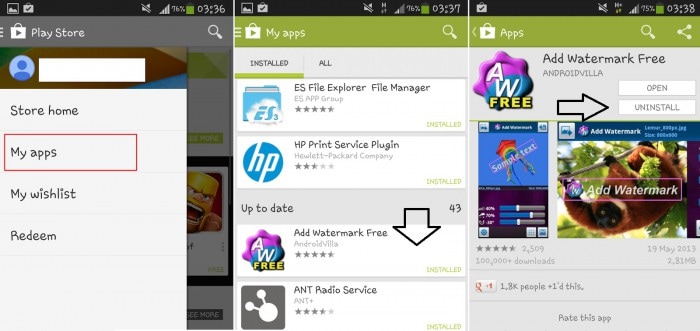
方法 3:關閉並打開 wifi(蜂窩數據)
這是解決 Play 商店錯誤 920 的另一種基本方法。當您下載的任務過多時會出現此錯誤。
第 1 步 – 消除負載只需關閉 wifi,然後再打開 wifi(蜂窩數據也是如此)。
第 2 步 – 完成此操作後,轉到您的 Play 商店應用程序並下載您要下載的應用程序。 現在您的 Play 商店錯誤 920 將不再困擾您。
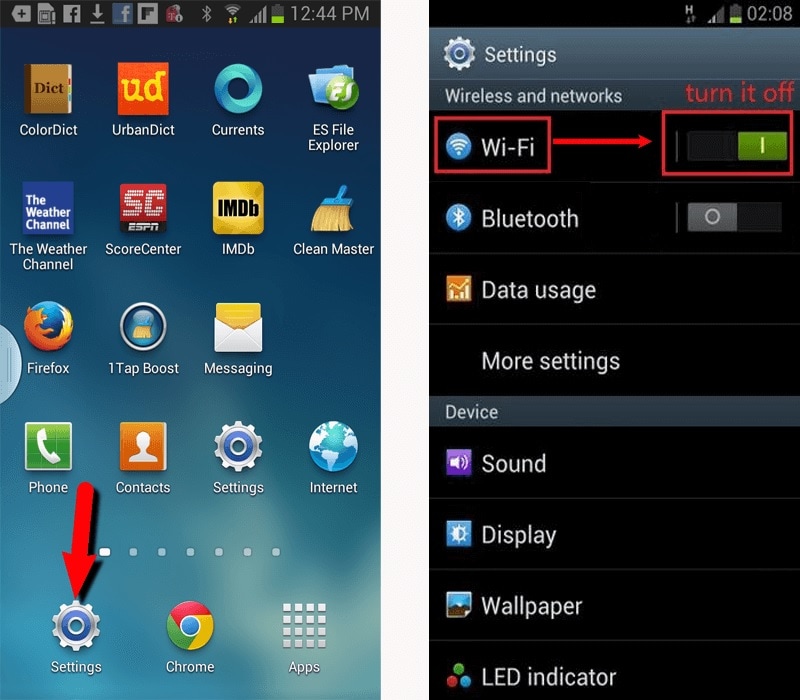
方法4:清除Google Play Store的緩存和數據
這有點複雜(因為您需要比前兩種方法多做一點)。 您需要做的是清除緩存並清除播放商店的數據。 下次您從 Google Play 商店下載或更新任何應用程序時,這將消除錯誤代碼 920。
第 1 步 – 轉到設備的設置。
第 2 步 – 現在在設置菜單下找到“應用程序”選項。 在這裡您可以找到“Google Play 商店”選項。 打開它。
第 3 步 – 現在,在底部,您可以找到“清除緩存”選項。 點擊它,您的所有緩存將被清除。
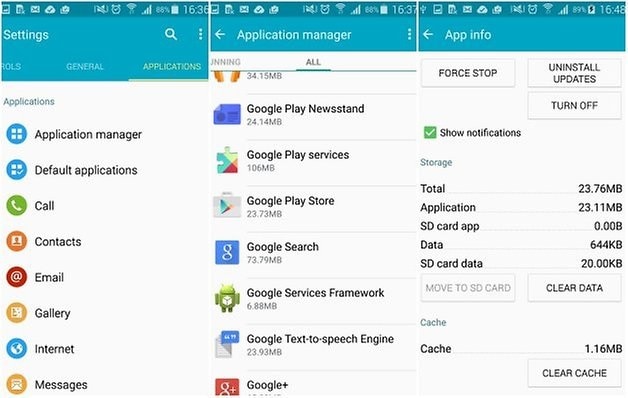
完成此步驟後,清除您的任務管理器(刪除所有最近的應用程序)。 前往 Play 商店並繼續下載或更新。
方法 5:刪除並重新添加您的 Google 帳戶
最好按照上述方法的順序進行。 就像,按給定的順序嘗試每種方法,直到您擺脫 Play Store 錯誤 920。如果您到達這裡,那麼您真的必須處於絕望的位置才能擺脫此錯誤。 最好且有保證的方法是從手機中刪除您的 Google 帳戶。 刪除此處的意思是暫時刪除您的帳戶並重新添加。 這樣做會重置您的 Play 商店詳細信息並消除錯誤代碼 920。為此,您需要
第 1 步 – 轉到手機的設置。
第 2 步 – 現在,找到“帳戶”,然後轉到“Google 帳戶”。
第 3 步 – 在該部分中找到您用於 Play 商店的帳戶或您在出現錯誤時使用的帳戶。點擊您的特定帳戶後,您會找到刪除該帳戶的選項。 點擊它。
第 4 步 – 現在您已成功刪除您的帳戶,然後重新添加您的帳戶。 輸入您的電子郵件 ID 和密碼並添加您的帳戶後。 返回Play商店並找到錯誤代碼920時您正在下載或更新的應用程序。現在重新安裝或再次更新它。 這次您將不會遇到 Play 商店錯誤 920。

同樣,最好按照上面說明的方法刪除錯誤代碼 920,這可能已經解決了您的問題。 如果現在您要進行完全恢復出廠設置,請僅在極端階段進行,因為這將刪除您的所有個人數據。
Play Store 錯誤 920 是一個非常常見的錯誤,它的解決方案也很簡單。 請確保您同步執行每一步,以便您可以從這些方法中獲得最佳結果,並克服 Google Play 商店中的錯誤代碼 920。

